各企業のWEBサイトのご担当者は、日々サイトのアクセス数向上のため、様々な施策に頭を悩ませていらっしゃると思います。
そのサイトの改善において、現状のサイトアクセス数などの数値化することは必須課題となりますが、その数値化するツールとして、現在最も利用されているのが「Googleアナリティクス」です。
今回はこれからGoogleアナリティクスを始める方向けに、導入時に必要な設定・設置方法を、ご紹介します。
Googleアナリティクスとは?
Googleが無料で提供するWebページのアクセス解析サービスです。
登録したサイトのユーザーの行動に関するデータがわかります。
例えば、
- サイトの訪問者数はどれくらいか?
- サイト内のどのページがよく見られたのか?
- 訪問者はのような経路で来たのか?
- サイト内に滞在していた時間はどれくらいか?
- 使われたデバイスはスマホかパソコンか?
などのデータを計測することができます。
Googleアナリティクスの設定にはサポートがありませんので初心者には少しハードルが高いと感じられますが、実はGoogleアナリティクスの登録はとても簡単です。この記事を参考にサイトにGoogleアナリティクスを導入し、まずはデータの収集を始めましょう!
導入までの3ステップ
- Googleアカウントの登録
- Googleアナリティクスの登録
- トラッキングコードを設置
1.Googleアカウントの登録
Googleアナリティクスを使うためには、「Googleアカウント」が必須です。
下記URLにアクセスをし、「アカウントを作成」をクリックします。
https://accounts.google.com/signup
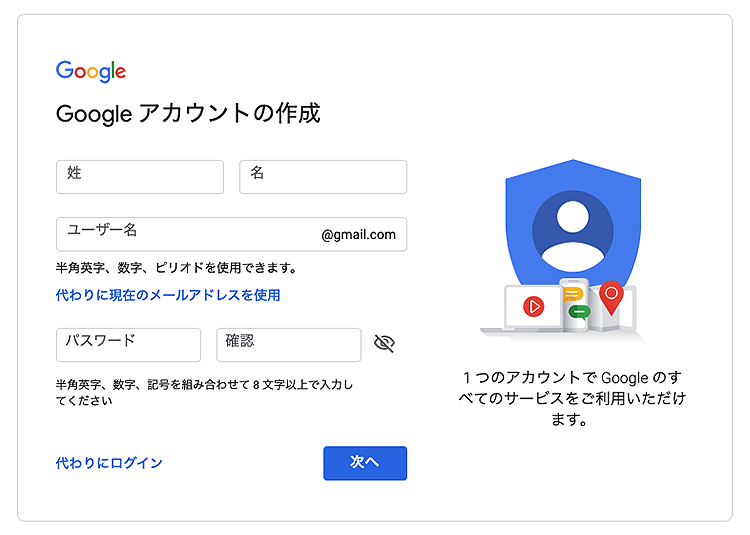
ユーザー名がすでに使用されている場合、登録しようとすると「このユーザー名は既に使用されています。別のユーザー名を選択してください。」というエラーメッセージが表示され、選択可能なユーザー名の候補が表示されます。選択可能なユーザー名から選びログイン、もしくはご自身で再度新しいユーザー名を入力します。
その後、画面の案内にそってアカウントを作成してください。
2.Googleアナリティクスの登録
Googleアカウントを作成したら、Googleアナリティクスの登録画面へ進みます。
下記URLにアクセスをし、右側の「無料で利用する」をクリックします。
https://marketingplatform.google.com/
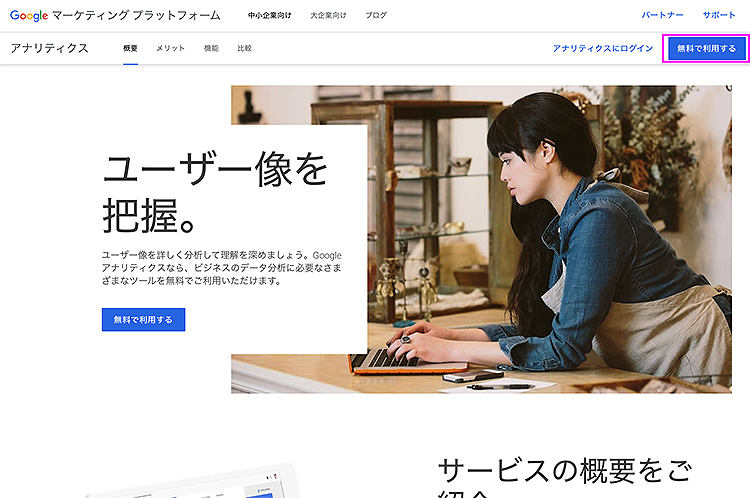
登録の画面でウェブサイトの情報を入力していきます。
入力が終わったら、「トラッキングIDを取得」をクリックしましょう。
次に、「Googleアナリティクス利用規約」が出てきます。「日本」に変更後、内容を確認の上、「同意する」をクリックします。
以上でGoogleアナリティクスの登録は完了です。
3.トラッキングコードを設置
Googleアナリティクスの登録が完了すると、トラッキングIDが発行されます。
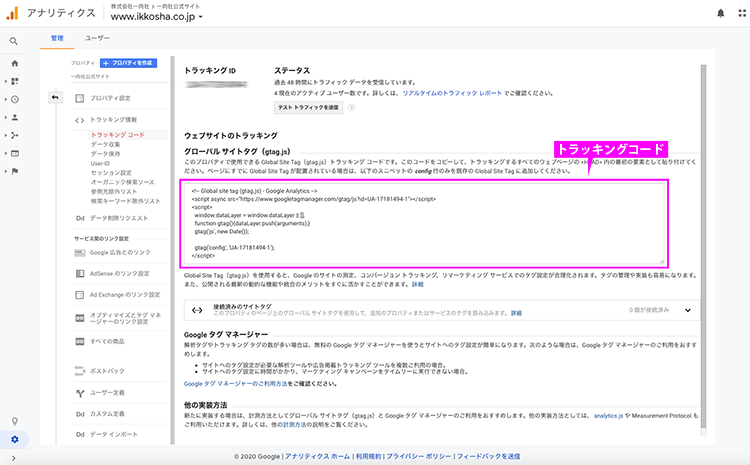
画面に表示されているトラッキングコードをコピーします。
<!– Global site tag (gtag.js) – Google Analytics –>から</script>まですべてコピーします。コピーしたトラッキングコードは、ご自身が管理しているウェブサイトの全ページのHTMLに貼り付けます。※HTMLファイルの<head>タグの直後に貼り付けます。
貼り忘れてしまったページが存在すると、適切なデータが計測されません。貼り忘れ、漏れのないように全ページに設置しましょう。これで設置は完了です。
データが取れているかレポートを確認。
Google Analyticsの管理画面から「レポート」>「ユーザー」>「概要」でレポートをチェックしてみましょう。
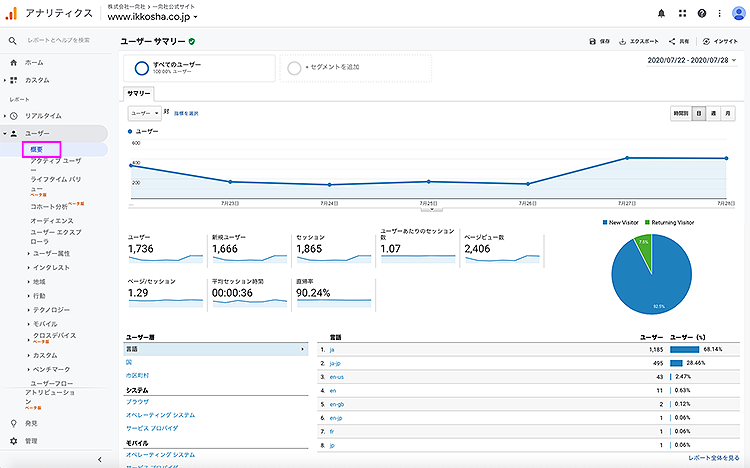
レポートにデータが表示されるようになるまで、24時間ほどかかる場合があります。(すぐに確認したい場合は、リアルタイムレポートで判断できます)
忙しくてデータ分析まで手が回らないという方へ
今回ご紹介した方法で、ウェブサイトのデータ計測が開始されました。
今後、Googleアナリティクスのデータを有効に活用して、ウェブサイトの運営に役立てましょう!でも「忙しくてサイト分析まで手が回らない…」「これからデータの分析方法を勉強するのは大変そう…」などどうしても困った方の場合、弊社では「サイト保守サービス」など取り扱っております。そのサービスではGoogleアナリティクスの設定サポートや毎月のサイト分析のレポートなどサービス内容に含まれているので初心者の方でも安心です。









